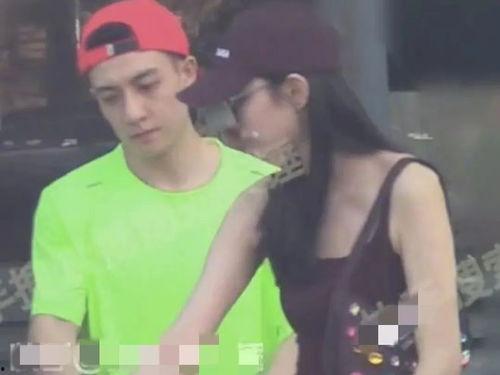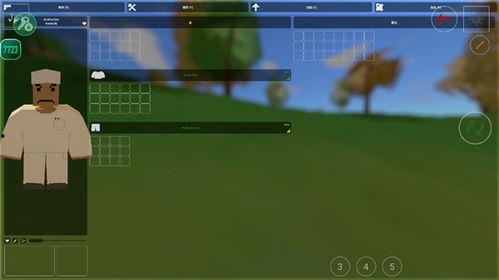最近是不是你也遇到了这样的烦恼:笔记本QQ视频摄像头打不开?别急,让我来帮你一步步解决这个难题吧!
一、检查摄像头硬件
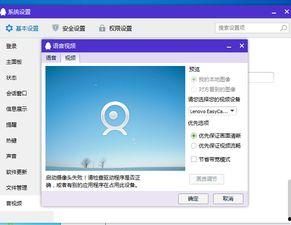
首先,你得确认一下你的笔记本摄像头是否正常工作。你可以尝试以下几种方法:
1. 查看摄像头指示灯:大多数笔记本摄像头旁边都有一个指示灯,当摄像头开启时,这个灯会亮起来。如果你发现摄像头指示灯不亮,那么很可能是摄像头硬件出现了问题。
2. 重启电脑:有时候,摄像头打不开只是因为电脑进入了某种异常状态。重启电脑可以解决这个问题。
3. 检查摄像头是否被遮挡:有时候,摄像头被灰尘、头发等杂物遮挡,也会导致摄像头无法正常工作。你可以用干净的布轻轻擦拭摄像头,看看是否能够解决问题。
二、检查摄像头驱动程序
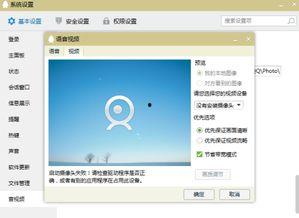
如果摄像头硬件没有问题,那么很可能是摄像头驱动程序出了问题。以下是一些解决方法:
1. 更新摄像头驱动程序:你可以通过以下几种方式更新摄像头驱动程序:
- Windows更新:打开“控制面板”→“硬件和声音”→“设备管理器”,找到“成像设备”下的摄像头,右键点击“更新驱动程序”。
- 官方网站:访问摄像头制造商的官方网站,下载最新的驱动程序。
- 驱动精灵:使用驱动精灵等第三方软件,自动检测并更新摄像头驱动程序。
2. 重装摄像头驱动程序:如果更新驱动程序没有解决问题,你可以尝试重装摄像头驱动程序。以下是操作步骤:
- 打开“设备管理器”,找到“成像设备”下的摄像头,右键点击“卸载设备”。
- 重启电脑,系统会自动重新安装摄像头驱动程序。
三、检查QQ软件设置
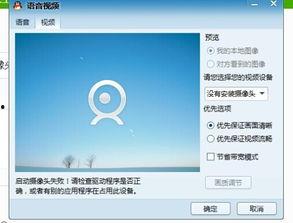
有时候,QQ软件设置也会导致摄像头无法正常工作。以下是一些解决方法:
1. 检查摄像头权限:打开QQ,点击“设置”→“权限管理”,确保摄像头权限开启。
2. 重启QQ:有时候,重启QQ可以解决摄像头打不开的问题。
3. 检查QQ版本:如果你的QQ版本过旧,可能会出现摄像头打不开的问题。你可以尝试更新QQ到最新版本。
四、检查系统设置
有时候,系统设置也会影响摄像头的工作。以下是一些解决方法:
1. 检查摄像头权限:打开“控制面板”→“系统和安全”→“Windows Defender 防病毒和防护中心”,找到“设备安全”→“摄像头”,确保摄像头权限开启。
2. 检查防火墙设置:有时候,防火墙会阻止摄像头工作。你可以尝试暂时关闭防火墙,看看是否能够解决问题。
3. 检查系统更新:如果你的系统版本过旧,可能会出现摄像头打不开的问题。你可以尝试更新系统到最新版本。
五、寻求专业帮助
如果以上方法都无法解决问题,那么你可能需要寻求专业帮助。你可以联系笔记本制造商的客服,或者找一位专业的电脑维修人员来帮你检查摄像头。
笔记本QQ视频摄像头打不开的问题并不复杂,只要按照以上步骤逐一排查,相信你一定能够解决这个问题。祝你好运!